Kung ikaw usa ka subscriber sa Apple Music, kami adunay hingpit nga balita alang kanimo. Opisyal nga gilusad sa kompanya sa Apple ang kapilian nga magdula og mga track nga adunay Dolby Atmos surround sound. Gihimo kini pipila ka semana pagkahuman gipahibalo ang mga fans niini bahin sa pag-abot sa Dolby Atmos ug suporta nga wala’y pagkawala sa format pinaagi sa usa ka press release. Ang maayong balita alang sa tanan nga mga subscriber mao nga dili sila kinahanglan nga mobayad og dugang alang sa mas taas nga kalidad nga mga pagrekord nga adunay suporta sa Dolby Atmos. Kabahin kini sa klasiko nga suskrisyon. Dugang sa klasiko nga suskrisyon, kinahanglan ra nimo nga adunay iOS 14.6 ug sa ulahi o macOS 11.4 Big Sur ug pagkahuman na-install ug adunay usa ka gisuportahan nga aparato. Naglakip kini sa AirPods (Pro), Beats headphone, mas bag-ong mga iPhone, iPad ug Mac, kauban ang Apple TV 4K ug HomePod o laing mamumulong nga adunay suporta sa Dolby Atmos.
Mahimo nga interes nimo
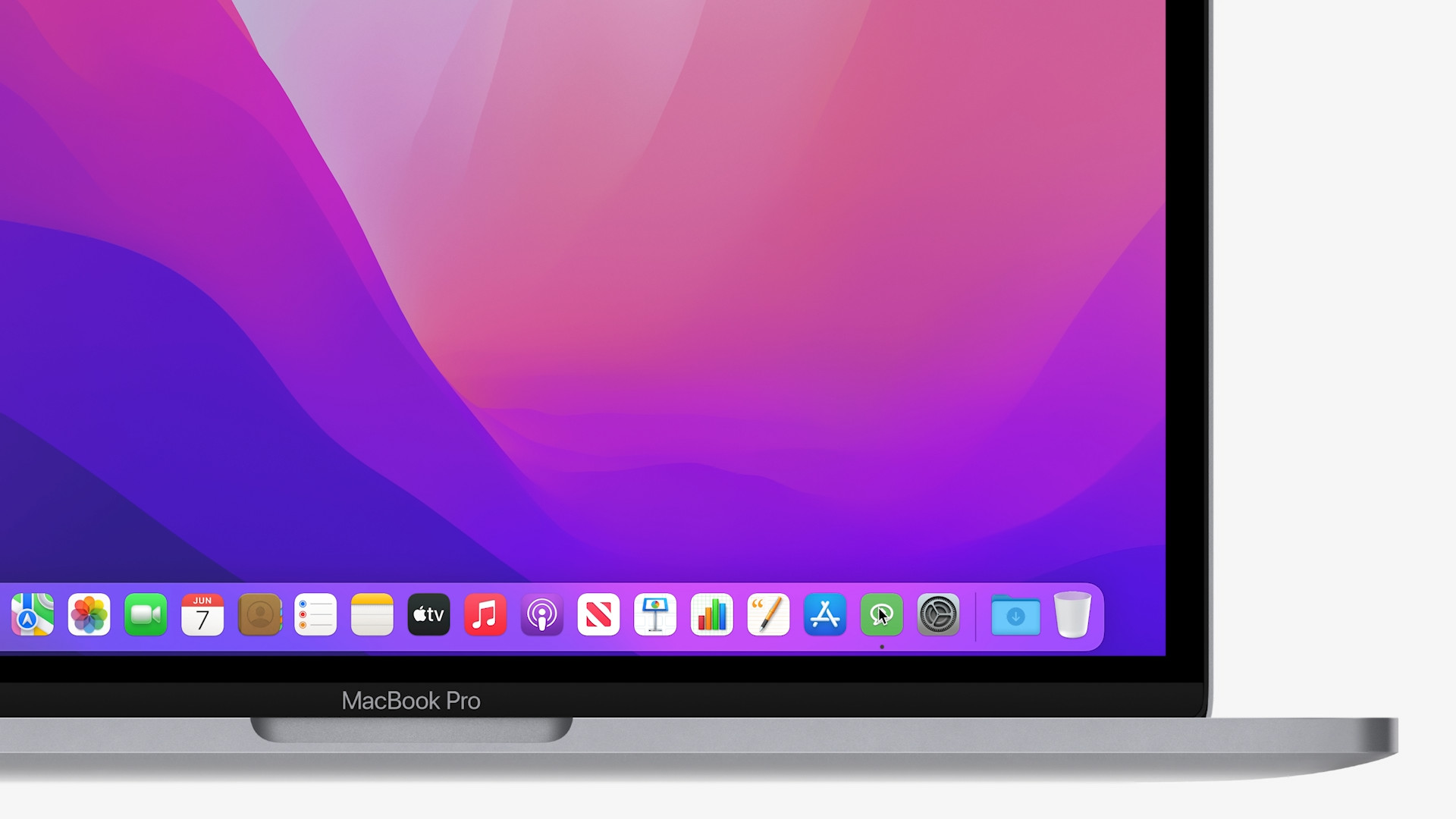
Giunsa ang pag-set up, pagpangita ug pagdula sa Dolby Atmos surround sound tracks sa iPhone sa Apple Music
Kung gusto nimo nga ma-aktibo ang Dolby Atmos surround sound, dili kini lisud. Apan siyempre kinahanglan nimo nga matuman ang mga kondisyon sa ibabaw - kung dili nimo makita ang kapilian nga ma-aktibo ang Dolby Atmos. Ang pamaagi sa pagpaaktibo mao ang mosunod:
- Una, kinahanglan nimo nga mobalhin sa lumad nga app sa imong iPhone Mga setting.
- Kung nahuman na nimo kana, pag-scroll down ug i-klik ang kahon Musika.
- Human niana kinahanglan ka nga mobalhin pag-usab sa seksyon Tingog.
- Unya i-klik ang kolum nga adunay ngalan Dolby Atmos.
- Sa katapusan, kinahanglan ra nimo ilang gipili ang usa sa tulo ka kapilian.
Kung nagpili ka usa ka kapilian sa seksyon sa taas Awtomatiko, busa ang musika nga adunay Dolby Atmos magdula sa matag higayon nga magkonektar ka usa ka suportadong aparato sa output sa imong iPhone, sama sa AirPods (Pro), Beats headphone, iPhone XR ug sa ulahi, mas bag-ong mga iPad o Mac. Kung imong pilion kanunay sa mao nga ang Dolby Atmos nga tingog ipatugtog sa matag higayon, bisan sa dili Apple device nga nagsuporta sa Dolby Atmos. Kung dili nimo gusto ang Dolby Atmos, pilia lang ang kapilian Off.
Giunsa pagpangita ang musika sa Dolby Atmos surround sound
Siyempre, ang Apple naningkamot sa paghimo sa bag-ong bahin niini nga makita kutob sa mahimo. Kini nagpasabut nga makit-an nimo ang mga kanta, playlist, ug album nga nagsuporta sa Dolby Atmos pagkahuman nimo ilunsad ang Apple Music. Sa seksyon sa Pag-browse, makit-an nimo ang musika nga adunay suporta sa surround sound diha-diha dayon sa ibabaw, ug sa ubos makit-an usab nimo ang mga playlist nga adunay suporta alang sa surround sound o bag-ong mga kanta nga nagsuporta niini. Kung mobalhin ka sa seksyon sa Pagpangita, aron ipakita ang tanan nga mga kanta nga adunay suporta sa Dolby Atmos, pag-klik lang sa seksyon sa Surround sound. Alang sa indibidwal nga mga kanta ug album, mahimo nimong mailhan ang suporta sa palibut nga tunog salamat sa icon nga Dolby Atmos. Dugang pa sa Dolby Atmos, mahimo usab nimong mamatikdan ang Lossless o Digital master Apple icon sa pipila ka mga track ug album, nga nagpaila sa taas nga kalidad nga musika.
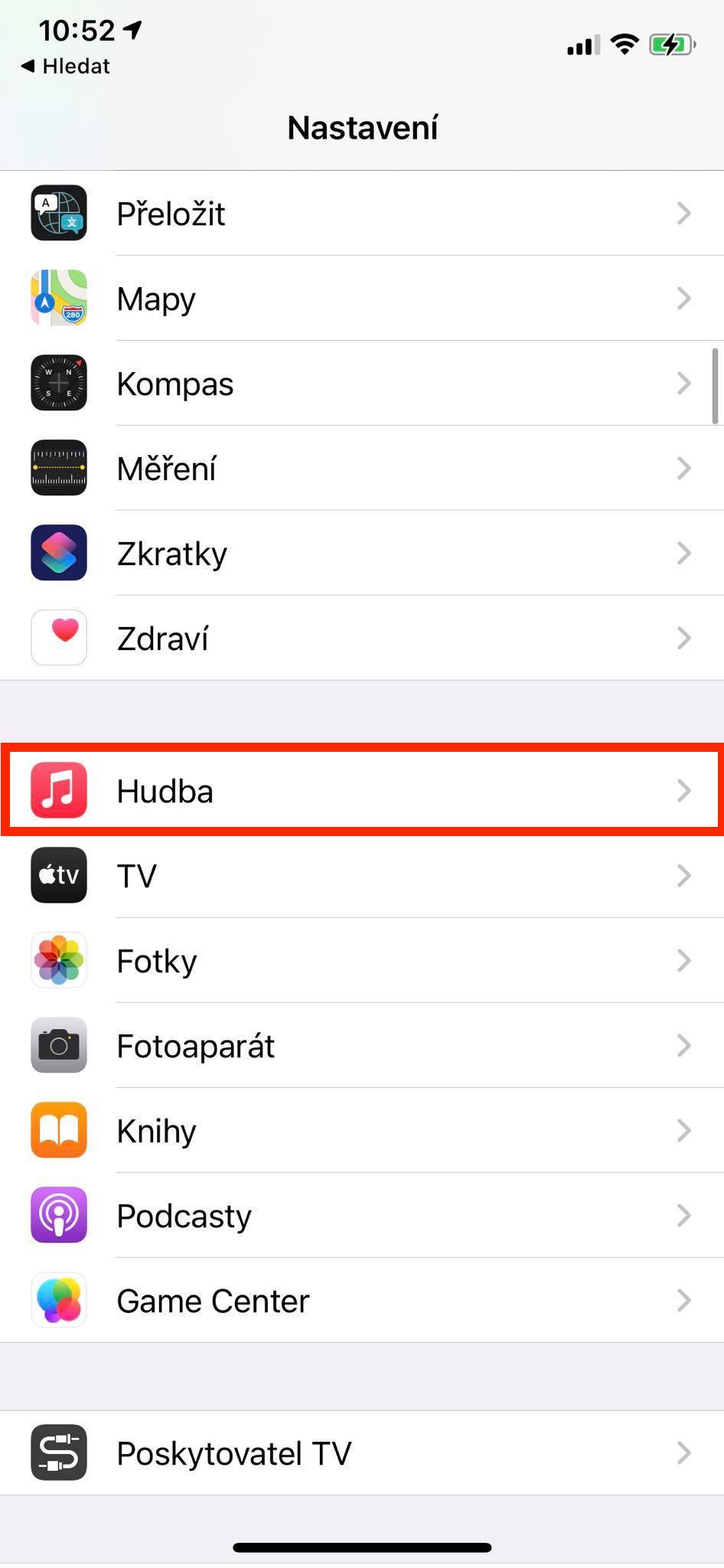
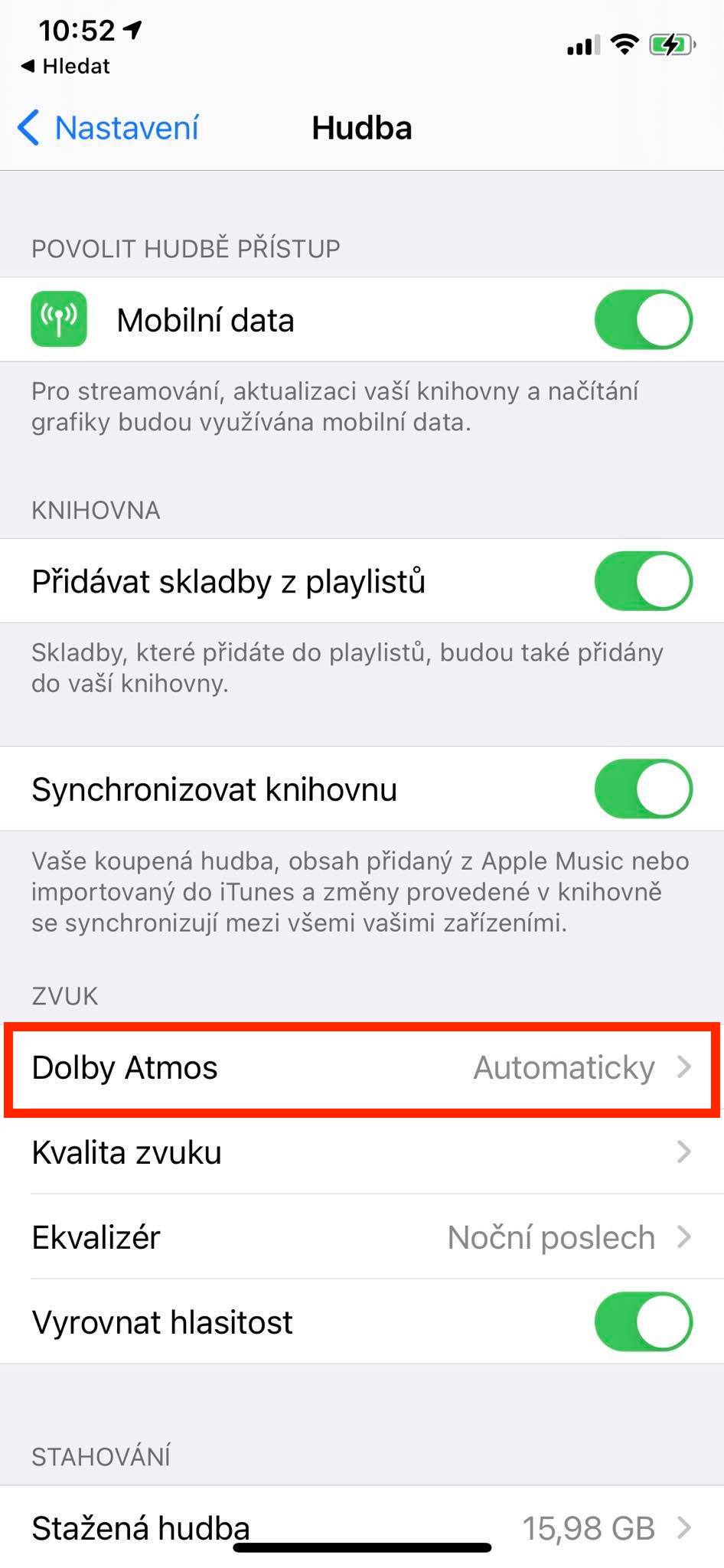
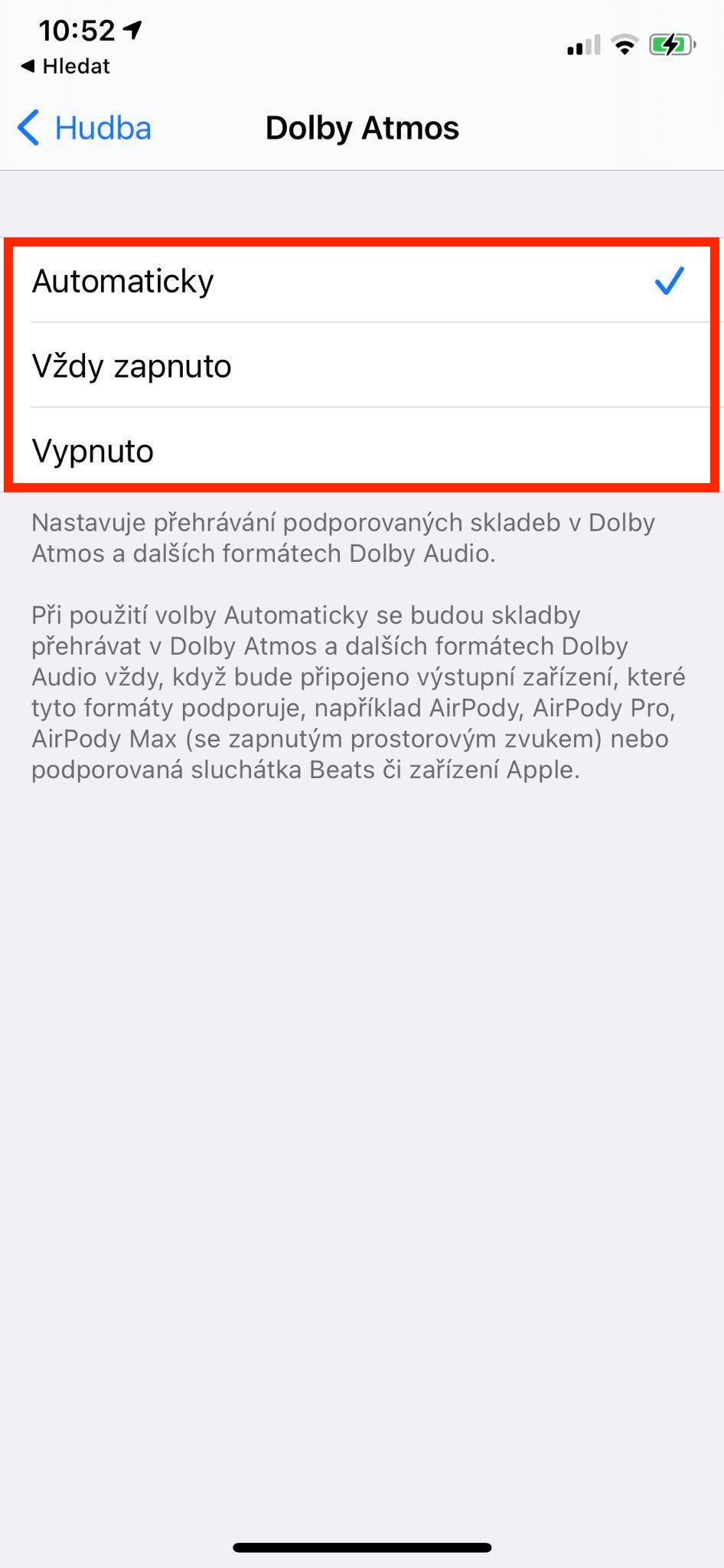
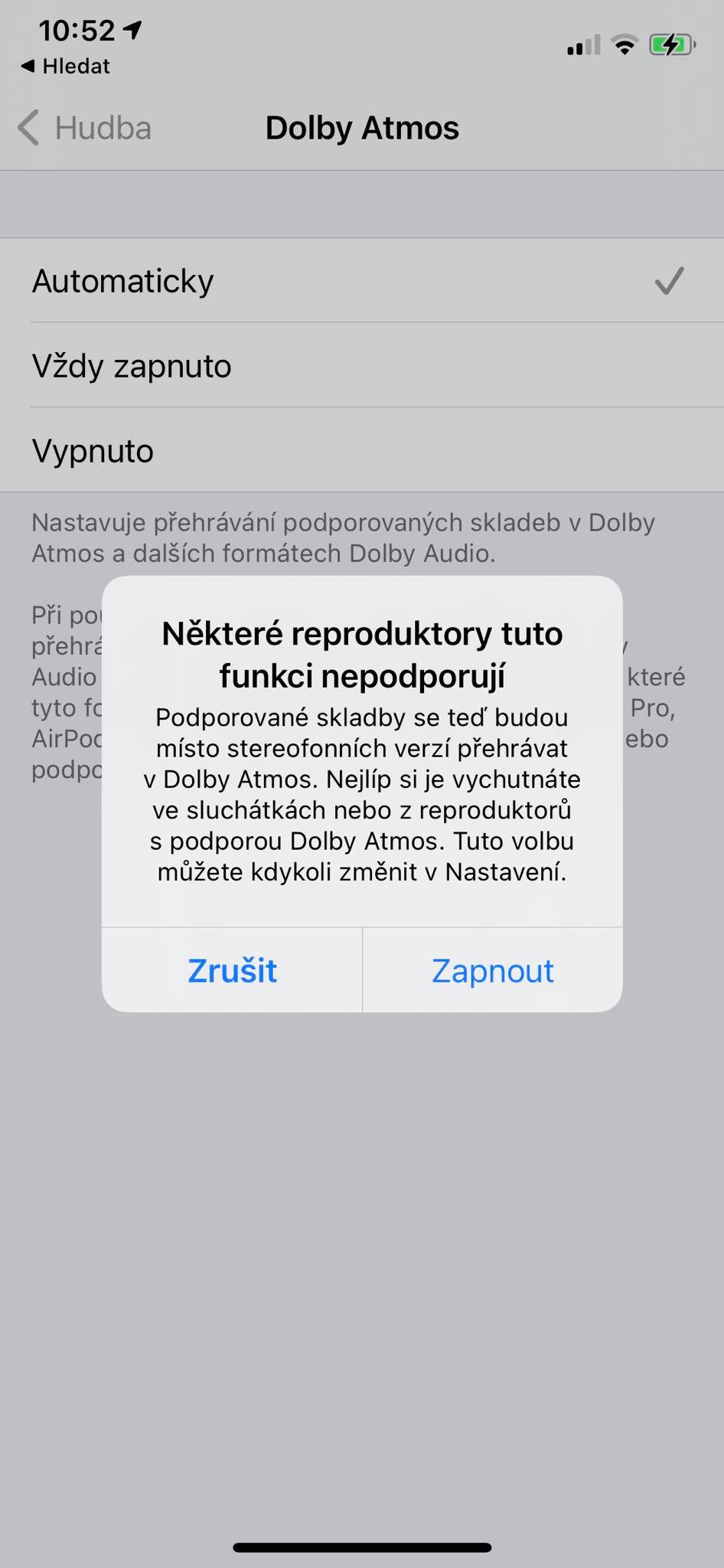
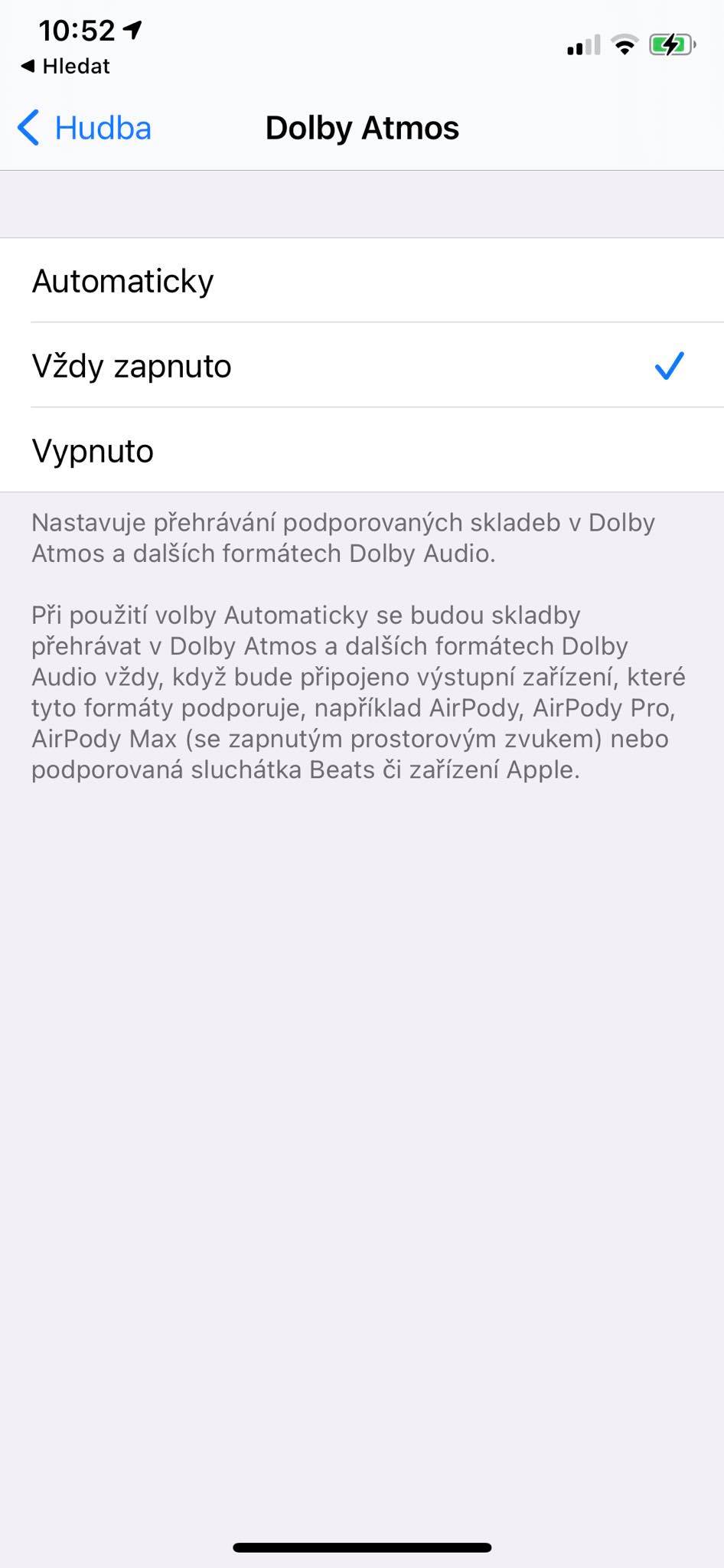
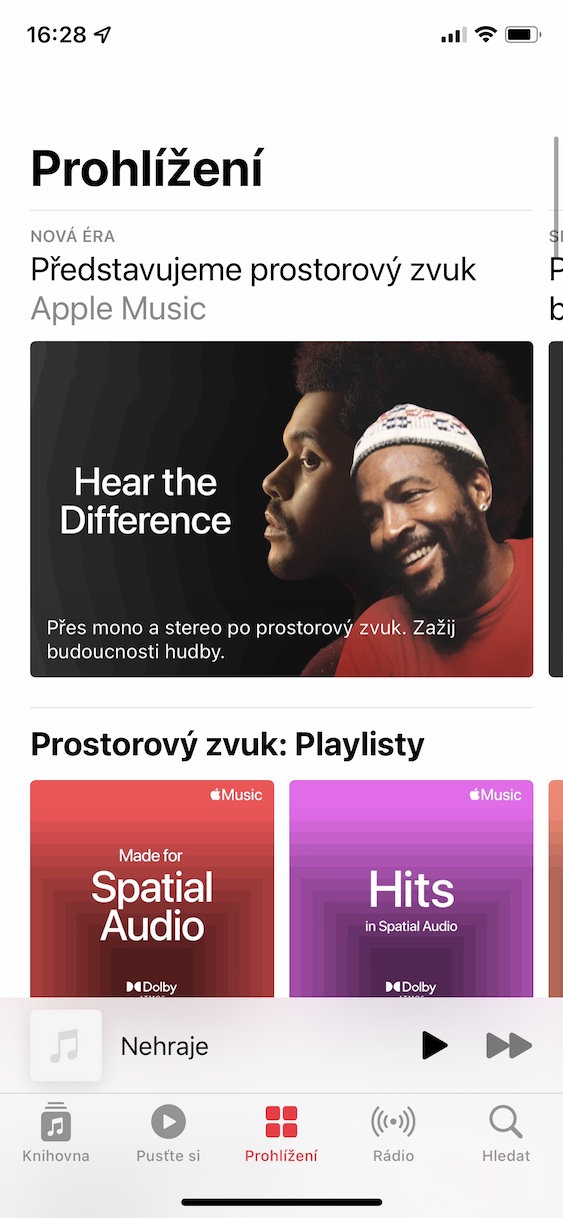
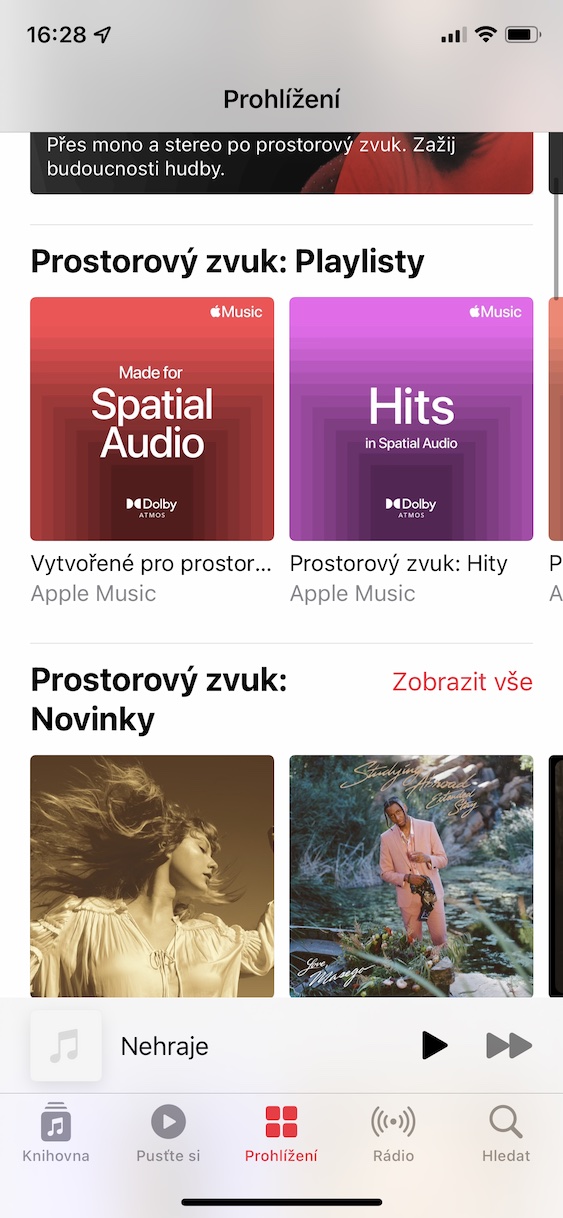
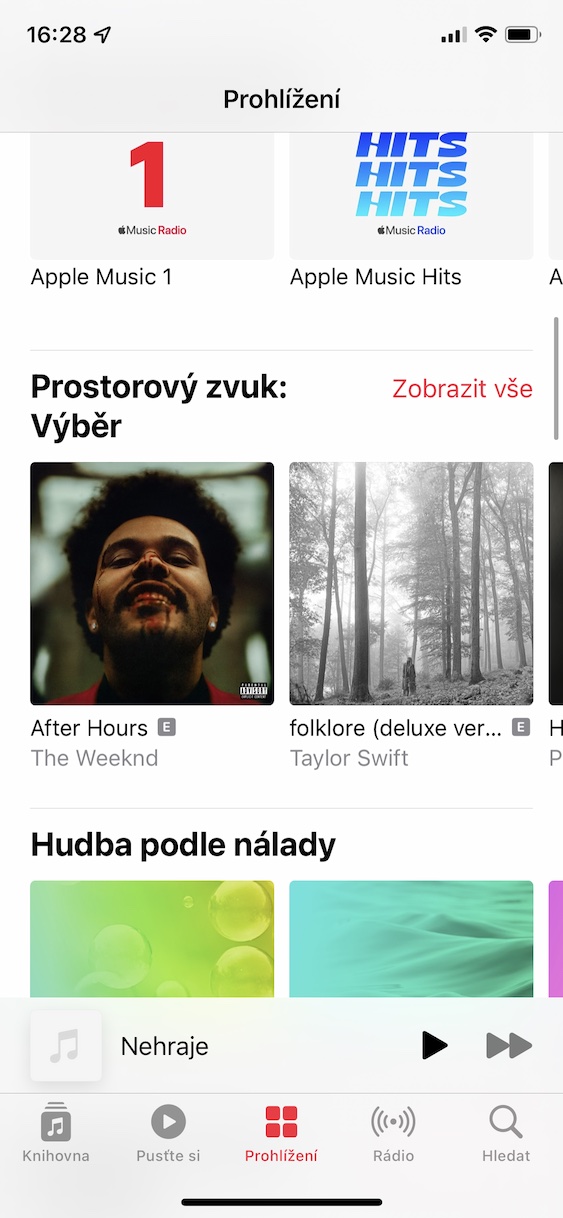

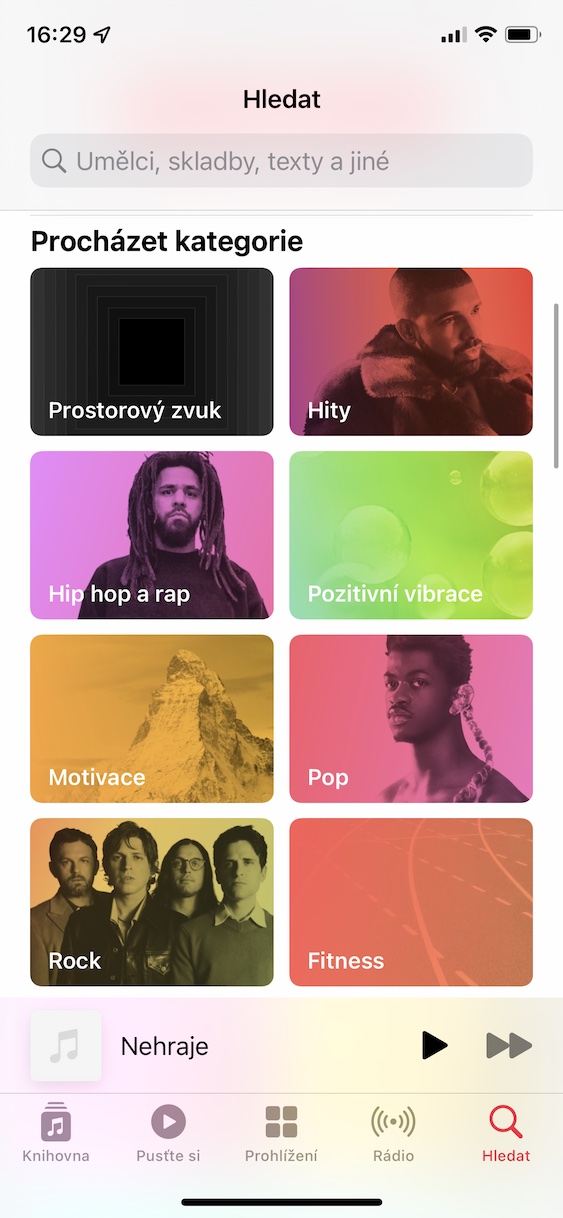
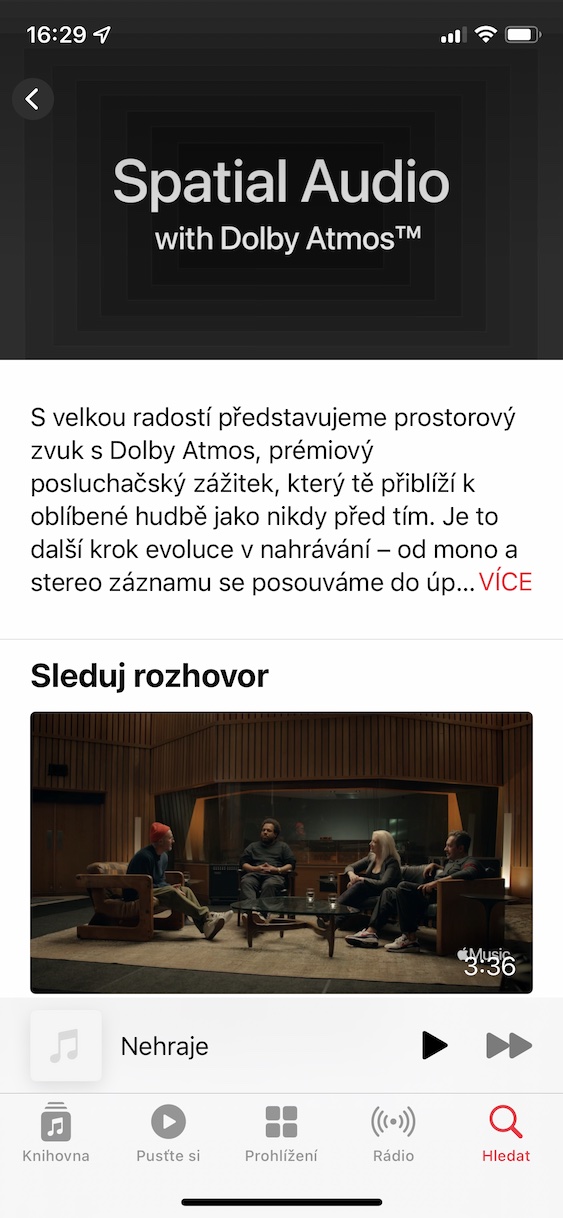
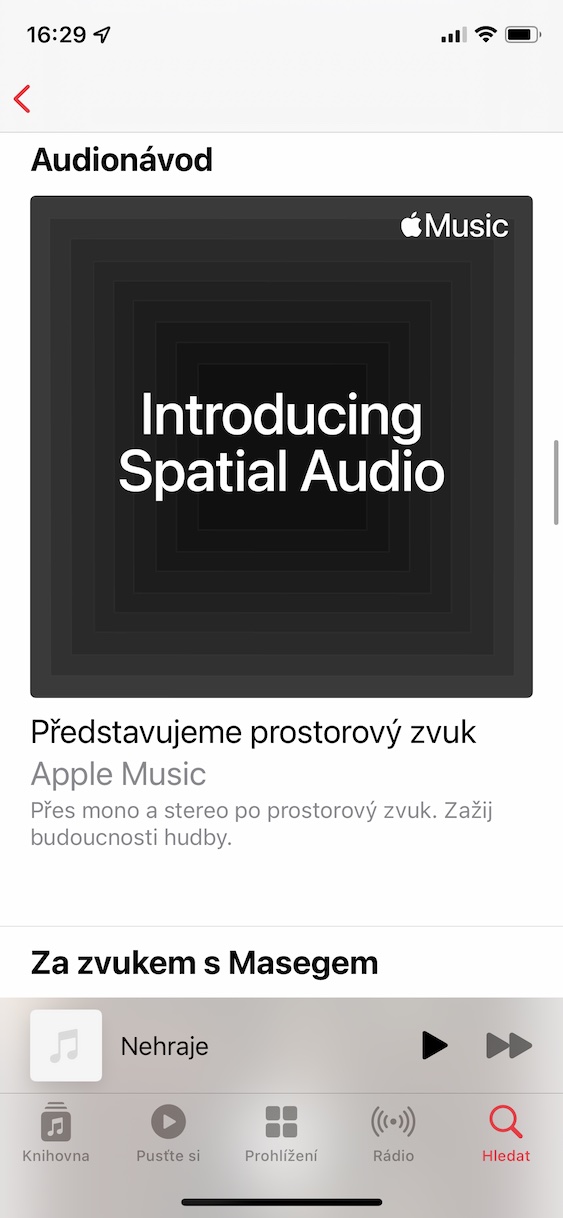


Nindot nga impormasyon, mas ingon niini
Ug nagtrabaho ba usab kini sa klasiko nga Airpods? Sumala sa background, oo, apan wala ko kahibalo sa kalainan tali sa stereo spatial audio Apple music
Mas ganahan ko kung unsaon pagpangita sa musika sa Hi Res.
Gisulayan nako kini apan wala koy namatikdan nga kalainan.